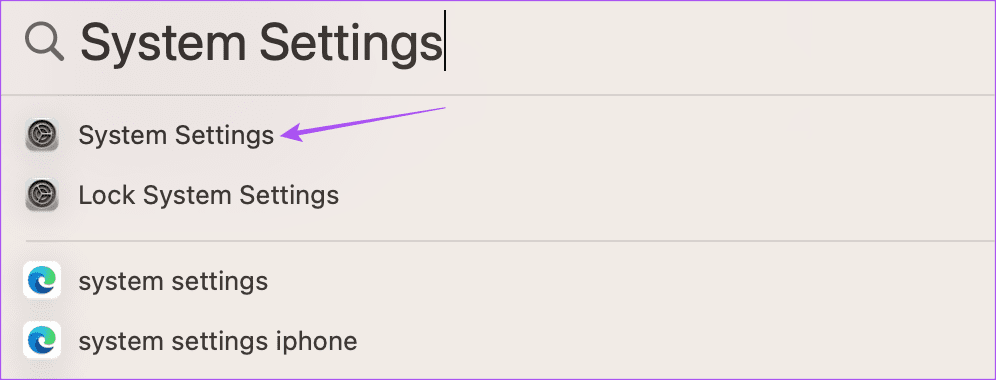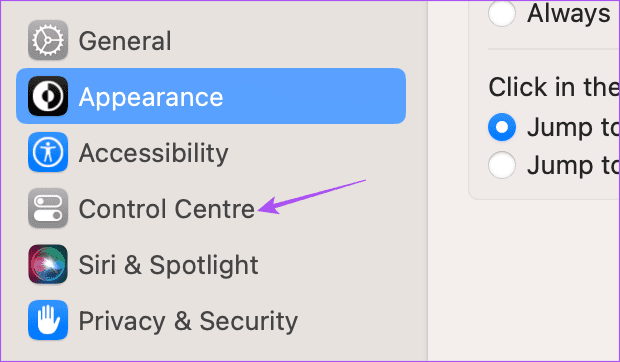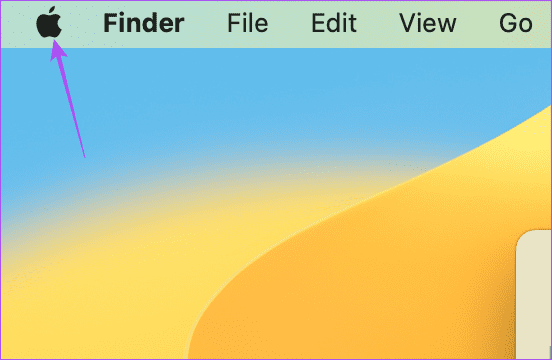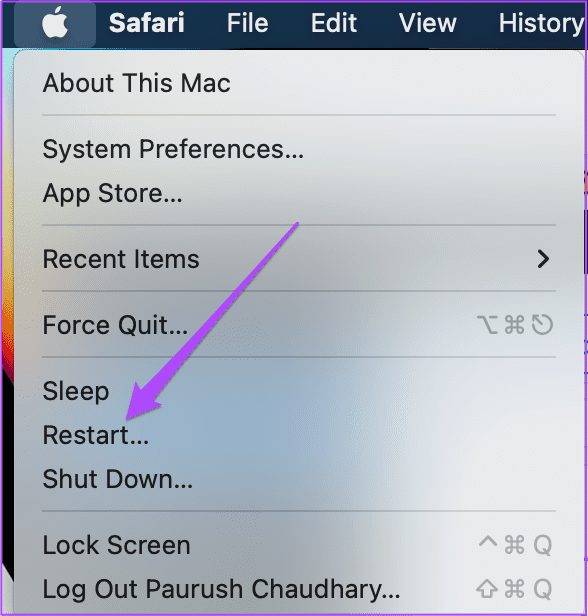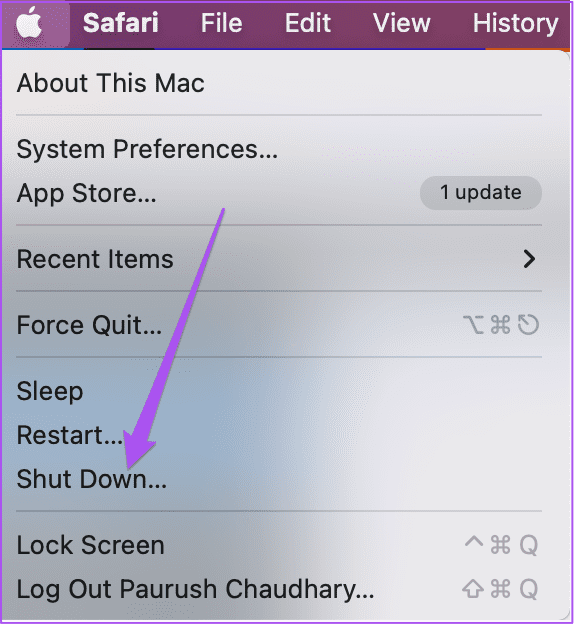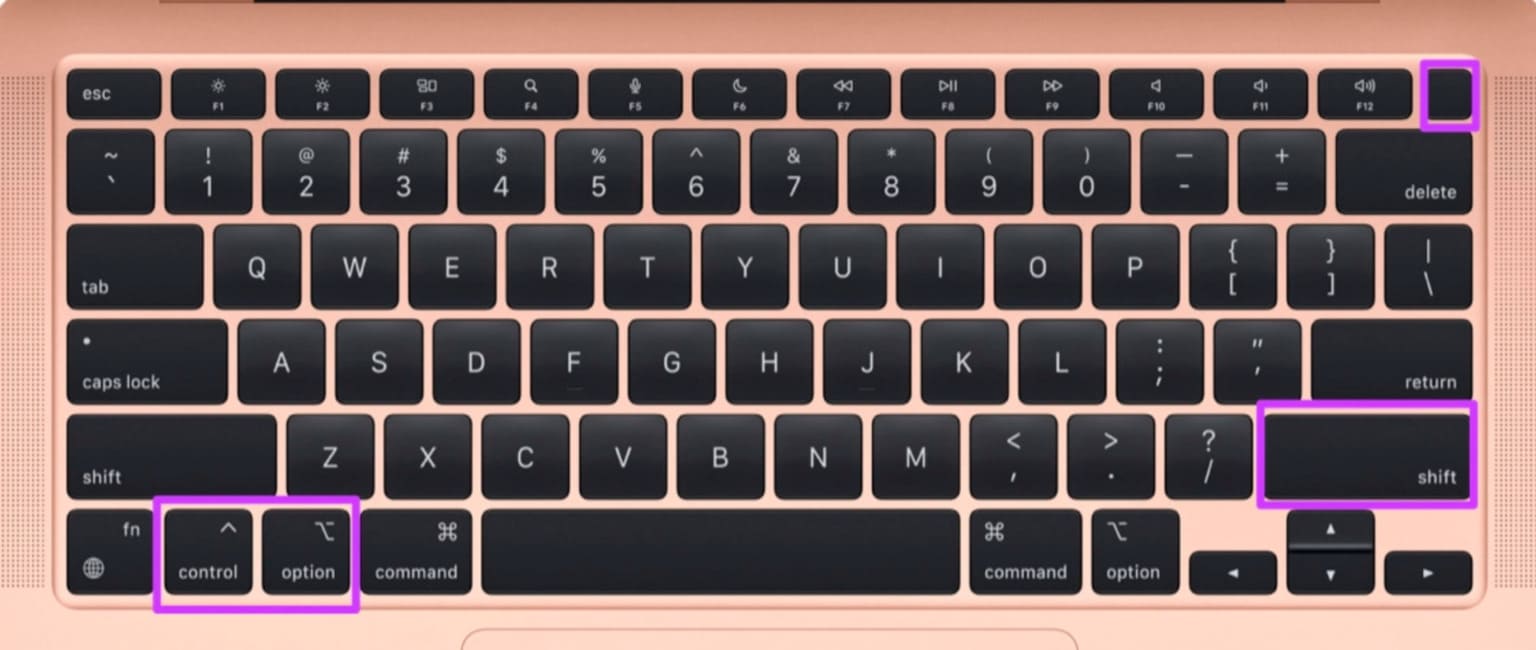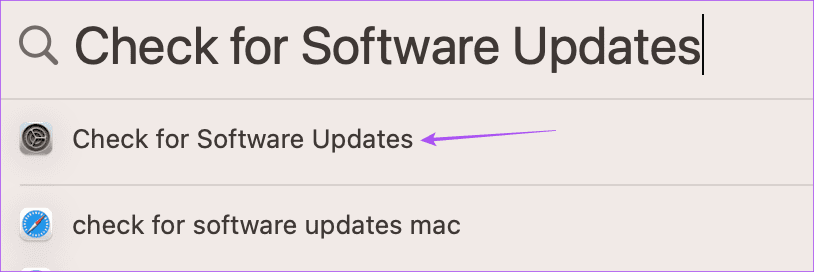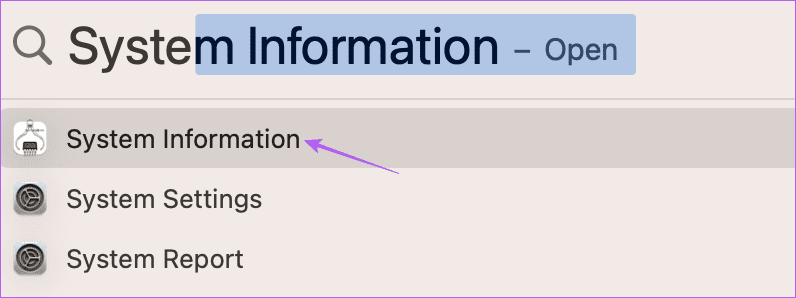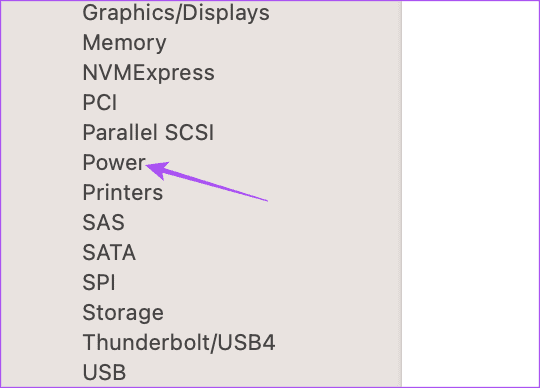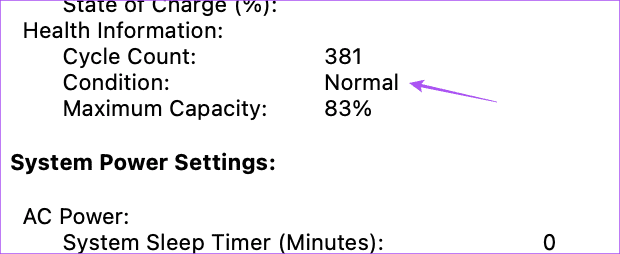電池圖標在 Mac 上不顯示的 5 大修復方法
每個 Mac 機型的電池都有特定的充電週期。 如果你跟著 改善電池健康的最佳方法 您的 Mac 可以長時間為您提供令人印象深刻的備用電池。
但是一些用戶抱怨他們的 Mac 上的電池指示器消失了。 這可以防止他們密切關注 Mac 的當前電池狀態。 如果您遇到同樣的問題,當您的 Mac 上沒有顯示電池圖標時,這裡有一些解決方法可以解決這個問題。
1.檢查控制中心設置
讓你 Mac 上的控制中心 快速訪問各種功能和設置,例如鍵盤亮度、無線連接、音量級別等。 您的 Mac 可以在控制中心或頂部菜單欄中顯示電池圖標。 因此,如果您的 Mac 上缺少電池圖標,我們建議您檢查控制中心設置。
相片1: 按鍵盤快捷鍵 Command +空格鍵 要打開 Spotlight 搜索,請鍵入 系統設置 ,然後按 退貨說明.
相片2: 向下滾動並點按 控制中心 從左側菜單。
進入第 3 步: 向下滾動並蒐索 電池.
相片4: 單擊顯示在旁邊的開關 菜單欄或顯示在控制中心。
您還可以選擇顯示百分比的選項。
相片5: 啟用後,關閉窗口並檢查 出現電池圖標 在右上角。
2.重啟MAC
有時,軟件故障(如電池圖標未顯示在 Mac 上)可以通過簡單的重啟來修復。 因此,我們推薦的下一個解決方案是重新啟動 Mac。
相片1: 點擊 蘋果標誌 在左上角。
相片2: 定位 重啟 從列表中 選項.
重新啟動 Mac 後,檢查問題是否已解決。
3. 使用 SMC Reset(針對基於 INTEL 芯片組的 MAC)
如果您使用的是配備 Intel 處理器的 Mac,但問題仍然存在,您可以選擇重置 SMC。 SMC 或系統管理控制器是一種芯片,用於存儲有關 Mac 電源和溫度詳細信息的關鍵詳細信息。 由於我們談論的是電池圖標,它顯示了 Mac 的電源使用情況,因此使用 SMC 重置是個好主意。 此功能不適用於配備 M 系列芯片組的 Mac。 對於他們來說,簡單的重啟就相當於重置了SMC。
相片1: 點擊 蘋果標誌 在菜單欄的左上角,然後從出現的菜單中選擇關機。
相片2: 等待幾秒鐘。 然後按住 Shift + 左選項 + 左控制鍵盤快捷鍵。 同時按住電源按鈕。
再按住四個鍵 7 秒鐘。 如果您的 Mac 開機,當您按住按鍵時,默認的啟動鈴聲會再次播放。
進入第 3 步: 鬆開所有四個鍵並按下電源按鈕以重新啟動 Mac。
4. macOS 更新
如果重置 SMC 沒有幫助,您將需要檢查 Mac 上的軟件更新。 這可能是 Mac 上運行的當前 macOS 版本的錯誤或故障。
相片1: 按 Command + 空格鍵鍵盤快捷鍵打開 Spotlight搜索 , 並鍵入 檢查軟件更新, 並按下 Return。
相片2: 如果可供使用的話 更新 下載並安裝它。
進入第 3 步: 安裝更新後,檢查問題是否已解決。
5.查看系統信息
如果所有解決方案均無效,請檢查系統信息菜單並查找電池狀態。 您的 Mac 電池可能已損壞或根本無法充電。 這是檢查方法。
相片1: 按鍵盤快捷鍵 Command +空格鍵 要打開 Spotlight 搜索,請鍵入 系統信息, 然後按 退貨說明.
相片2: 點擊 ”活力從左側邊欄。
進入第 3 步: 檢查電池狀況。
如果說“普通的我們建議您前往最近的 Apple Store 維修電池。
我們建議您始終使用 Apple 認可的官方充電器為 MacBook 充電。
激活 MAC 上的電池圖標
這些解決方案應該可以幫助您恢復 Mac 上的電池圖標。 由於所有 MacBook 電池均由鋰離子和聚合物製成,因此它們的使用壽命有限。 這就是為什麼不建議將 MacBook 充滿電至 100% 的原因。 您可以閱讀我們的帖子以了解詳情 減少 MacBook 電池電量的最佳方法 您可以提高電池壽命。